多表格数据汇总可以使用透视表,使用函数,今天office教程网分享一个通过合并计算完成多表格数据汇总方法,合并计算分为两种情况,一种情况是:多个表格类别一致数据不同,另一种情况......
2021-11-25 138 excel合并计算 excel多表格数据汇总求和
如果通过复制粘贴功能将分类汇总的结果复制出来,则会把所有数据都复制出来。如果先进行简单的设置然后再复制粘贴即可在excel2013中复制分类汇总的结果,接下来有为大家讲解复制分类汇总的数据和删除分类汇总的具体操作步骤。
1、显示分类汇总结果。打开“洗衣机销售报表”工作表,创建分类汇总,单击左侧2按钮,即可只显示分类汇总的结果,如图1所示。

图1
2、打开“定位条件”选项。选中汇总结果,切换至“开始”选项卡,单击“编辑”选项组中的“查找和选择”下三角按钮,在列表中选择“定位条件”选项,如图2所示。

图2
3、选择定位条件。打开“定位条件”对话框,选择“可见单元格”单选按钮,然后单击“确定”按钮,如图3所示。
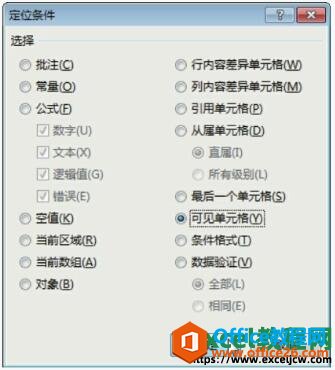
图3
4、复制分类汇总结果。选中汇总结果,按Ctrl+C组合键,此时选中的单元格区域的每一行都被滚动的虚线环绕,如图4所示。
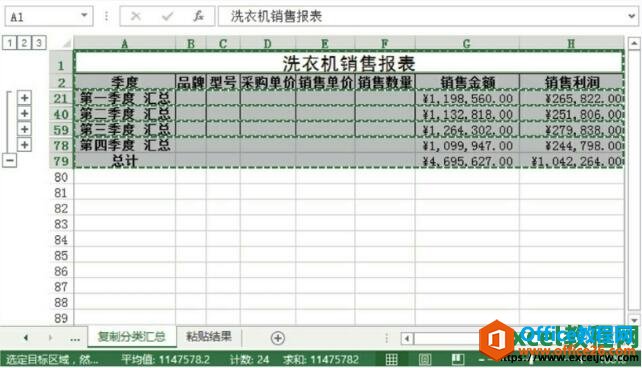
图4
5、粘贴分类汇总结果。新建工作表并命名,然后选择需要粘贴的位置,按Ctrl+V组合键进行粘贴,适当调整单元格的宽度,此时发现只复制了分类汇总的结果,如图5所示。
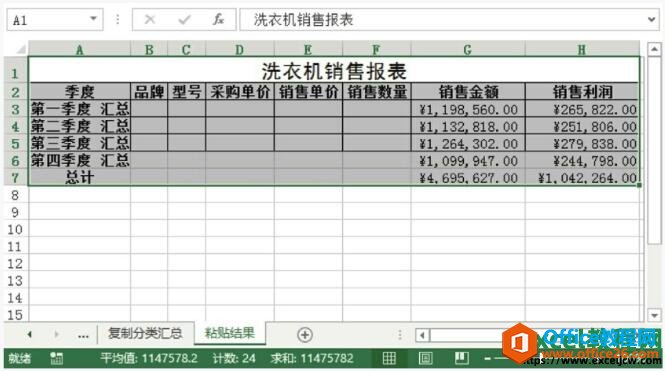
图5
当使用分类汇总后需要将其删除,如何删除分类汇总呢?值得注意的是删除分类汇总后,工作表只是恢复到排序后的状态,打开工作表,切换至“数据”选项卡,单击“分级显示”选项组中“分类汇总”按钮,弹出“分类汇总”对话框,然后单击“全部删除”按钮,即可实现删除分类汇总。
相关文章

多表格数据汇总可以使用透视表,使用函数,今天office教程网分享一个通过合并计算完成多表格数据汇总方法,合并计算分为两种情况,一种情况是:多个表格类别一致数据不同,另一种情况......
2021-11-25 138 excel合并计算 excel多表格数据汇总求和

Excel图表在工作中常用主要有簇状柱形图、堆积柱形图、百分比堆积柱形图等、条形图、折线图、饼图、气泡图、雷达图等,以及多种类型图表的混合使用。不同的图表具有不同的特点,也具有......
2021-11-25 406 excel图表类型

垂直区域|水平区域|混合区域|不连接区域|填充Excel区域|移动Excel区域|拷贝EXCEL区域Excel区域是由多个单元格组成的集合。本文将会从下面的5个知识点来介绍如何使用excel区域。区域......
2021-11-25 465 Excel区域知识

Excel文件选项卡|Excel快速访问工具栏|ExcelRibbon功能区|Excel视图切换|excel行列|Excel状态栏|Excel帮助文档本节将对Excel的工作窗口中的不同组件做简要的介绍。下面逐一介绍每个窗口组件......
2021-11-25 265 Excel工作窗口

隐藏或最小化Ribbon功能区|新建excelRibbon选项卡和组|重命名Ribbon选项卡|添加Excel命令到新建组|重置excelRibbon功能区|设置Excel快速访问工具栏ExcelRibbon功能是微软Excel里最重要的功能组......
2021-11-25 328 Ribbon功能区 Ribbon功能组件